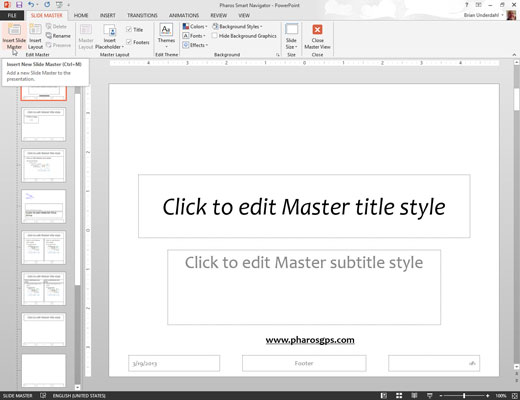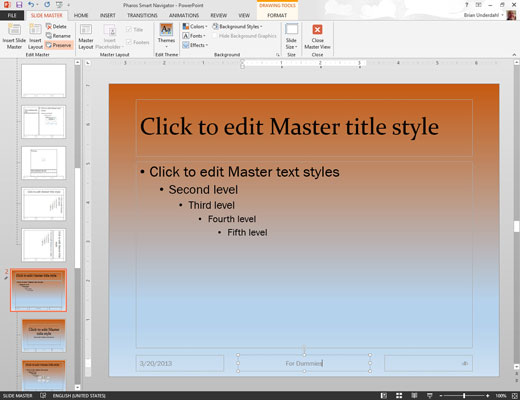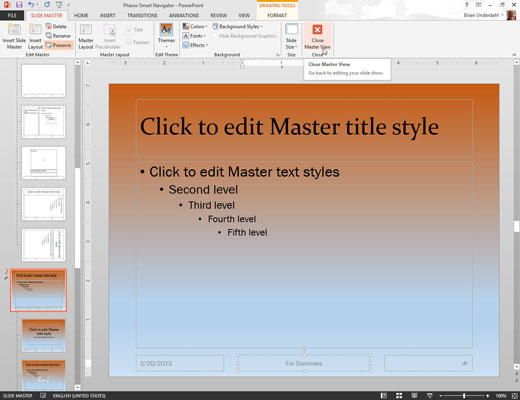Lülituge põhislaidivaatele.
Klõpsake lindi vahekaardil Vaade nuppu Slide Master (leiate rühmast Põhivaated). Või kui soovite, hoidke all tõstuklahvi ja klõpsake ekraani paremas alanurgas nuppu Tavavaade.
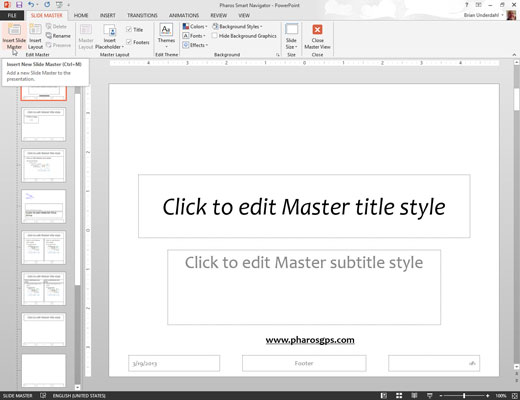
Klõpsake lindi vahekaardil Slaidi juhtslaid rühmas Redigeeri põhislaidi nuppu Lisa juhtslaid.
Ilmub uus Slide Master. Pange tähele, et uue slaidijuhi pisipilt lisatakse ekraani vasakus servas olevasse pisipiltide loendisse ja uus slaidijuht kasutab PowerPointi vaikesätteid (valge taust, must tekst ja nii edasi).
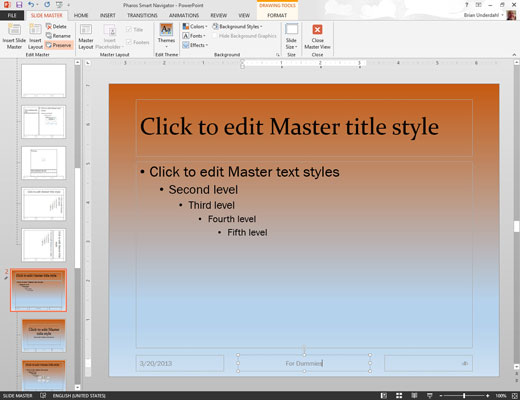
Muutke uut Slide Masterit oma maitse järgi.
Saate teha mis tahes soovitud vormingumuudatusi: muuta taustavärvi ja tekstistiile, lisada taustaobjekte ja nii edasi.
Muutke uut Slide Masterit oma maitse järgi.
Saate teha mis tahes soovitud vormingumuudatusi: muuta taustavärvi ja tekstistiile, lisada taustaobjekte ja nii edasi.
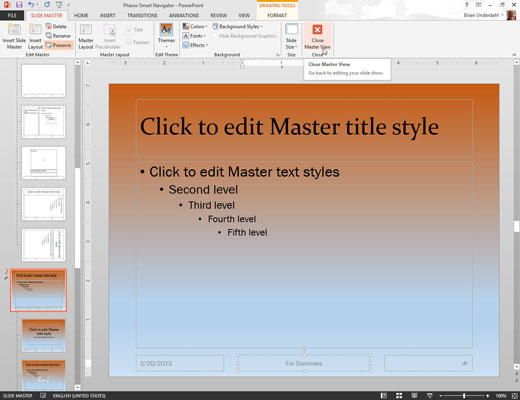
Tavavaatesse naasmiseks klõpsake lindi vahekaardil Slide Master nuppu Sulge põhivaade.
Nüüd saate hakata kasutama enda loodud uut Masterit.
Teine võimalus uue slaidijuhi loomiseks on dubleerida üks oma esitluses olemasolevatest slaidijuhistest. Kui teete seda, pärib uus slaidijuht algse vormingu. See pärand võib säästa palju tööd, eriti kui soovite luua uue slaidijuhi, mis erineb olemasolevast vaid vähesel määral (nt erineva taustavärviga).